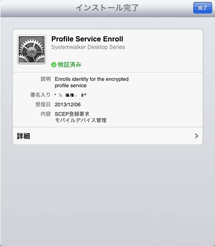iOS端末の利用者が管理者から通知されたURLにアクセスし、以下の手順でスマートデバイス用CTをインストールします。
管理者から通知されたURL にアクセスします。
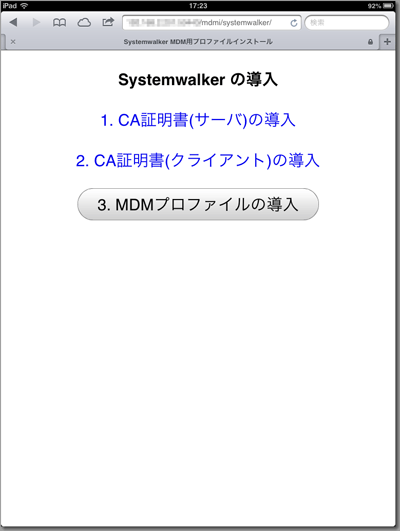
[1. CA 証明書(サーバ)の導入]をタップします。
iOS端末上で「CA証明書」のインストール画面が起動しますので、[インストール]をタップします。
インストールの「“証明書”の信頼性が検証できません。このプロファイルをインストールすると、iPad(iPhone)上の設定が変更されます。」とのメッセージが表示されますが、[インストール]をタップして先に進んでください。また、iOS端末にパスコードロックを設定している場合、インストール時にパスコードの入力が必要です。
CA証明書のインストールが完了すると、以下の画面が表示されます。[完了]をタップしてください。
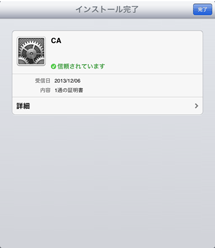
[2. CA 証明書(クライアント)の導入]をタップします。
iOS端末上で「CA証明書」のインストール画面が起動しますので、[インストール]をタップします。
インストールの「“証明書”の信頼性が検証できません。このプロファイルをインストールすると、iPad(iPhone)上の設定が変更されます。」とのメッセージが表示されますが、[インストール]をタップして先に進んでください。また、iOS端末にパスコードロックを設定している場合、インストール時にパスコードの入力が必要です。
CA証明書のインストールが完了すると、以下の画面が表示されます。[完了]をタップしてください。
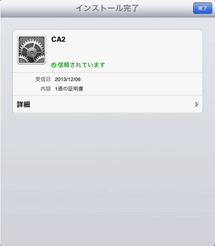
[3. MDMプロファイルの導入]をタップします。
iOS 端末上で「構成プロファイル」のインストール画面が起動しますので、[インストール]をタップします。
インストールの途中に「このプロファイルをインストールすると、iPad(iPhone)の設定が変更されます。」とのメッセージが表示されますが、[インストール]をタップして先に進んでください。また、iOS端末にパスコードロックを設定している場合、インストール時にパスコードの入力が必要です。
インストールの途中に「モバイルデバイス管理」の警告画面が表示されますが、[インストール]をタップして先に進んでください。
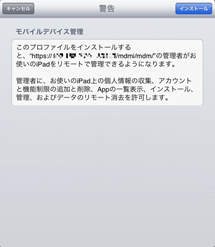
MDMプロファイルのインストールが完了すると以下の画面が表示されます。[完了]をタップしてください。